 اولین نوشته در وردپرس
اولین نوشته در وردپرس
یکی از مسائل مهم در زمان استفاده از وبسایتهای وردپرسی یادگیری نحوه ایجاد نوشته در وردپرس است. پستهای وردپرس همانند ورودیهای دیجیتالی هستند که در یک مجله به کار گرفته میشوند. پستهای نوشته و درج شده به ترتیب زمانی از آخرین تا اولین پست در بالای صفحه قابل مشاهده هستند.
در نظر داشته باشید صفحات و پستهای شما هستند که مخاطب را جذب میکنند. این 2 مورد جزء اصلیترین بخش سایتهای وردپرسی محسوب میشوند زیرا خوانندگان و کاربران براساس اطلاعاتی که در سایت شما کسب میکنند به سراغ کسب و کار یا وبسایت میآیند. بنابراین صفحات و نوشتههای وردپرس بسیار مهم هستند.
آنچه در این مقاله به اختصار خواهید خواند:
- مراحل ایجاد نوشته در وردپرس
- گزینههای ویرایش صفحه بعد از ایجاد نوشته در وردپرس
- ایجاد نوشته در وردپرس با کمک ویرایشگر پیشفرض
- ایجاد نوشته در وردپرس کلاسیک
- ایجاد نوشته در وردپرس با کمک افزونهها
مراحل ایجاد نوشته در وردپرس
- به پیشخوان وردپرس خود وارد شوید
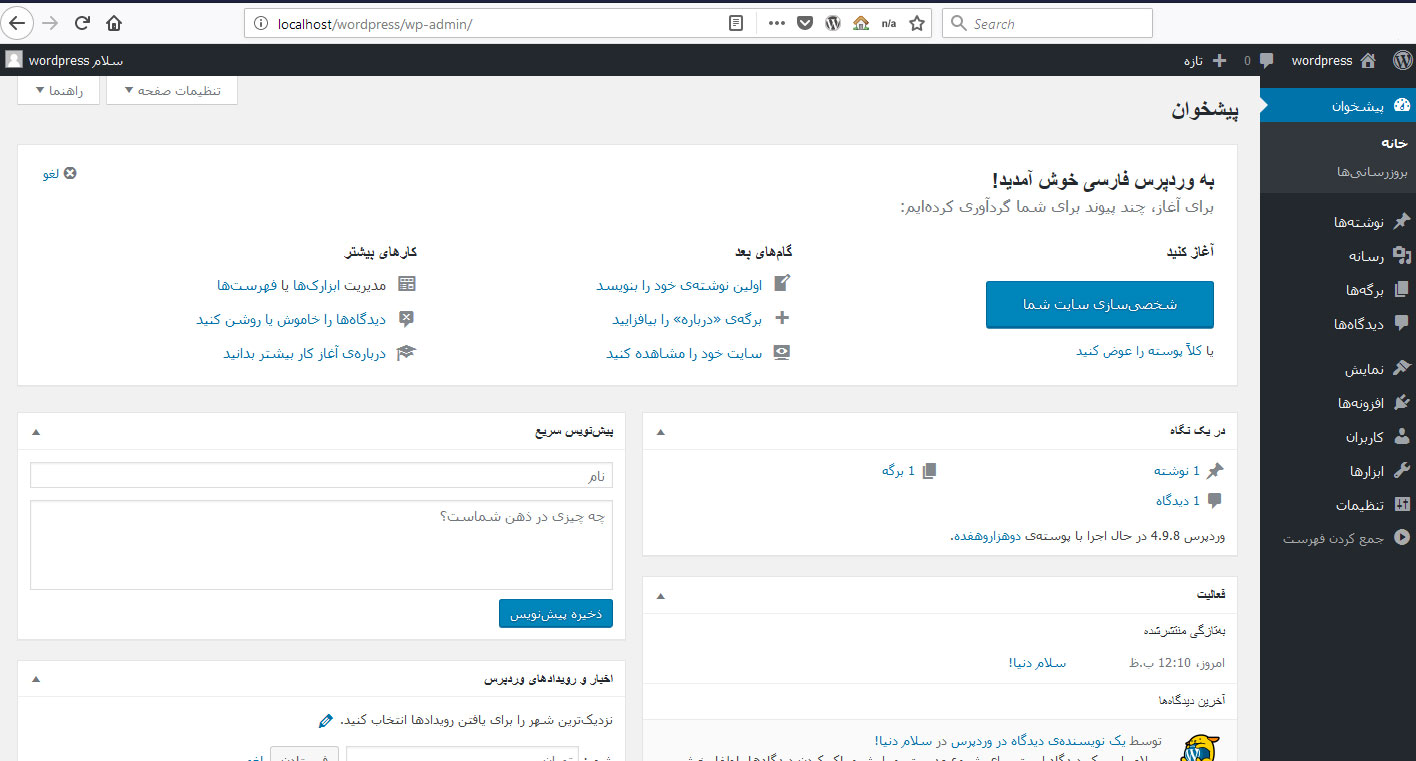
- بر روی افزودن نوشته بزنید
- عنوانی برای نوشته خود انتخاب کنید. این عنوان در بالای نوشته شما نمایش داده میشود
- متن نوشته خود را در کادر مورد نظر قرار دهید. فراموش نکنید با کمک ویرایشگرهای مختلف میتوانید فرمت و استایل نوشته خود را تغییر دهید. همچنین میتوانید بر روی افزودن رسانه نیز بزنید و تصویر، صوت، یا هر رسانه دیگری را به نوشته خود اضافه کنید
- بعد از اینکه مراحل ایجاد نوشته در وردپرس را به طور کامل انجام دادید، میتوانید بر روی دکمه انتشار بزنید. اگر قصد ندارید نوشته خود را متنشر کنید، میتوانید به حالت پیشنویس نیز آن را نگهدارید.
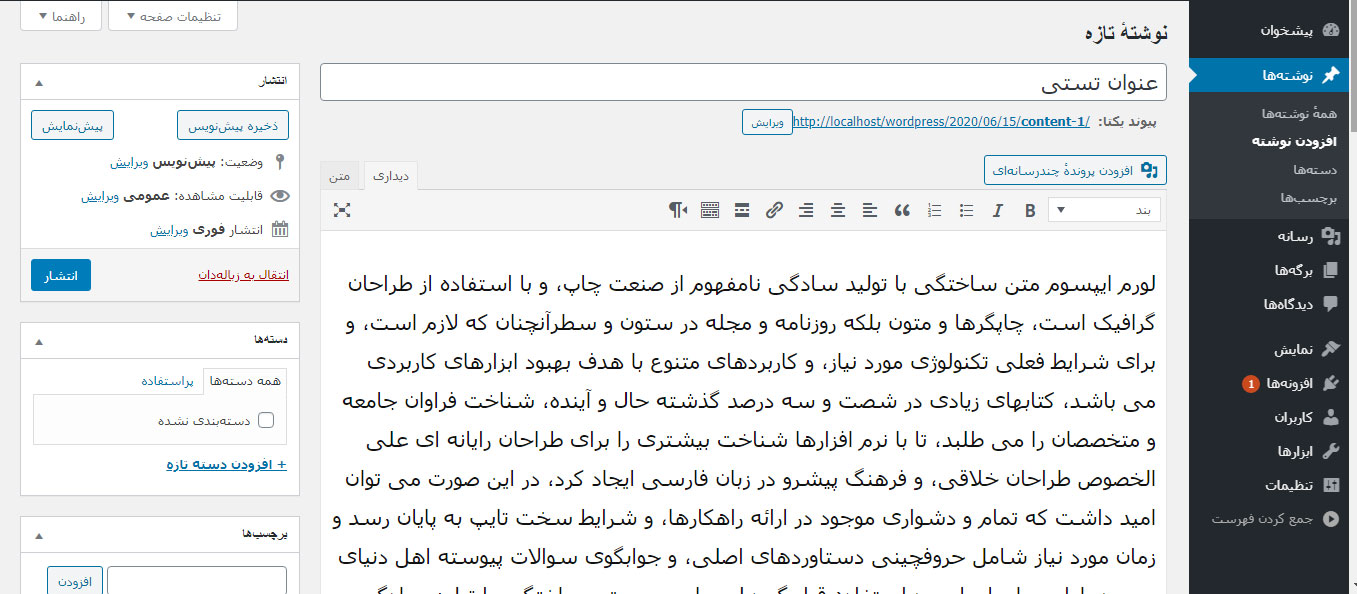
گزینههای ویرایش صفحه بعد از ایجاد نوشته در وردپرس
بعد از اینکه مراحل ایجاد نوشته در وردپرس را یاد گرفتید، نوبت به آموزش ویرایش این نوشتهها میرسد. شاید زمانی که وارد صفحه وردپرس خود میشوید گزینههای ویرایش را نبینید زیرا خیلی در دسترس قرار ندارند. به طور کلی تمام این موارد قابلتنظیم هستند و کنترل این تنظیمات در دست شما قرار دارد.
با پنهان شدن این گزینههای ویرایشگر، در واقع از شلوغی نوار وردپرس شما جلوگیری میشود و تنها مطابق با نیاز خود میتوانید پست و صفحه را سفارشی کنید. در بالای صفحه گزینههای ویرایش قابل مشاهده هستند در صورتی که روی آنها کلیک کنید، لیستی از کادرهای مربوط به ویرایش را مشاهده خواهید کرد.
در نتیجه برای ویرایش نوشته خود از این کادرها استفاده کنید. کافی است هر کادری که مربوط به نوشته مورد نظرتان است را علامت بزنید. در ادامه به منظور بستن برگه روی تب گزینههای صفحه کلیک کنید. بعد از اینکه ویرایش صفحه خود را سفارشی و تکمیل کردید، تمام این ویرایشها ذخیره میشود.
ایجاد نوشته در وردپرس با کمک ویرایشگر پیشفرض
در ماه دسامبر سال 2018، وردپرس یک ویرایشگر جدید بلوکی معرفی کرد که در حال حاضر آن را با نام ویرایشگر گوتنبرگ میشناسیم. این ویرایشگر خیلی واضح و بدون نقص کار میکند. اما نباید گول ظاهر ساده آن را بخورید. گوتنبرگ نیز پیچیدگیهای زیادی دارد.
در پشت این ظاهر واضح و ساده ویژگیهای قدرتمند زیادی وجود دارند که به طور منظم در کنار یکدیگر قرار میگیرند و به شما کمک میکنند تا پتانسیل واقعی سایت خود را در معرض نمایش بگذارید.
ایجاد نوشته در وردپرس کلاسیک
فرقی ندارد در چه وردپرسی نوشته خود را تکمیل و درج میکنید. در هر صورت برای ایجاد نوشته در وردپرس باید طبق مراحل بالا پیش روید، سپس محتوای درونی نوشته خود را با توجه به نوع وردپرس ویرایش کنید. در این بخش عوامل موثر در نوشته وردپرس کلاسیک را برای شما شرح میدهیم:
کادر عنوان نوشته
این کادر باید حاوی عنوان نوشته شما باشد. برای پر کردن این کادر میتوانید از هر عبارت، کلمه، یا کاراکتر استفاده کنید. سعی کنید عنوان نوشتههای شما شبیه یکدیگر نباشند. در ضمن برای انتخاب عنوان میتوانید از کاما، نقل قول، خط تیره، و غیره نیز استفاده کنید.
البته وردپرس این نمادهای معمولی را پاک میکند و یک نام کاربرپسند و معتبر برای نوشته شما به وجود میآورد. این نام به عنوان پیوند دائمی نوشته شما خواهد بود.
پیوند ثابت
پیوند ثابت یا پیوند دائمی همان لینک نوشته شما است. این پیوند نشان اینترنتی نوشته شما محسوب میشود که میتوانید آن را تغییر دهید، هر چند این کار به هیچوجه توصیه نمیشود. در واقع نام اصلی نوشته شما از روی پیوند ثابت آن مشخص میشود.
تمامی پیوندهای ثابت قابل ویرایش هستند. این پیوندها براساس عنوانی که برای نوشته خود تنظیم کردهاید و به صورت خودکار، ایجاد میشوند. به طور معمول این پیوندها در زیر کادر عنوان قابل مشاهده هستند. علائم نگارشی همانند کاما یا سایر کاراکترهای نامعتبر از پیوند ثابت حذف میشوند.
به منظور جدا کردن هر یک از کلمات درون پیوند ثابت یک خط تیره وجود دارد. خبر خوب اینکه حتی به صورت دستی نیز میتوانید این پیوند ثابت و خطهای تیره آن را وارد کنید.
کادر بدنه نوشته
کادر بدنه یک کادر خالی است که تمام نوشتهها، تصاویر، و سایر اطلاعات مربوط به نوشته در آن قرار میگیرد و قابل مشاهده خواهد بود. به طور کلی مواردی که میخواهید در سایت شما نمایش داده شوند در همین کادر قرار میگیرند. به منظور ایجاد نوشته در وردپرس میتوانید از ویرایشگر بصری و سایر مدلهای متنی نیز استفاده کنید.
کادر انتشار
این کادر دکمههایی دارد که وضعیت نوشته شما را کنترل میکنند. برای مثال میتوانید نوشته را به حالت پیشنویس قرار دهید یا آن را منتشر کنید. پیشنویس به معنای عدم انتشار نوشته است. در واقع نوشته به حالت آمادهباش برای انتشار قرار میگیرد. ولی اگر نوشته منتشر شود یعنی آن پست در سایت شما قابل مشاهده خواهد بود. در ادامه موارد حاضر در این کادر را برای شما توضیح میدهیم:
- پیشنمایش: قبل از انتشار میتوانید نوشته را مشاهده کنید
- ذخیره پیشنویس: نوشته را به عنوان پیشنویش ذخیره میکنید و فوری منتشر نمیشود. پیشنویسهای ذخیرهشده نیز در لیست و نوار پستهای سایت قرار دارند
- نحوه نمایش: این گزینه تعیینکننده چگونگی نمایش نوشته شما خواهد بود. پستهای عمومی پس از انتشار برای همه بازدیدکنندگان وب سایت قابل مشاهده هستند. نوشتههای محافظتشده تنها با داشتن رمز عبور قابلمشاهده خواهند بود. نوشتههای خصوصی تنها در اختیار ویرایشگران و مدیران سایت قرار دارد
- بازبینی: تمام تغییرات اعمالشده را بازبینی کنید
- برنامهریزی: به منظور انتشار یک نوشته میتوانید زمان و تاریخ خاصی را مشخص کنید. تغییرات تنظیمات مربوط به زمان انتشار هر نوشته به صورت دستی و دلخواه عوض میشوند.
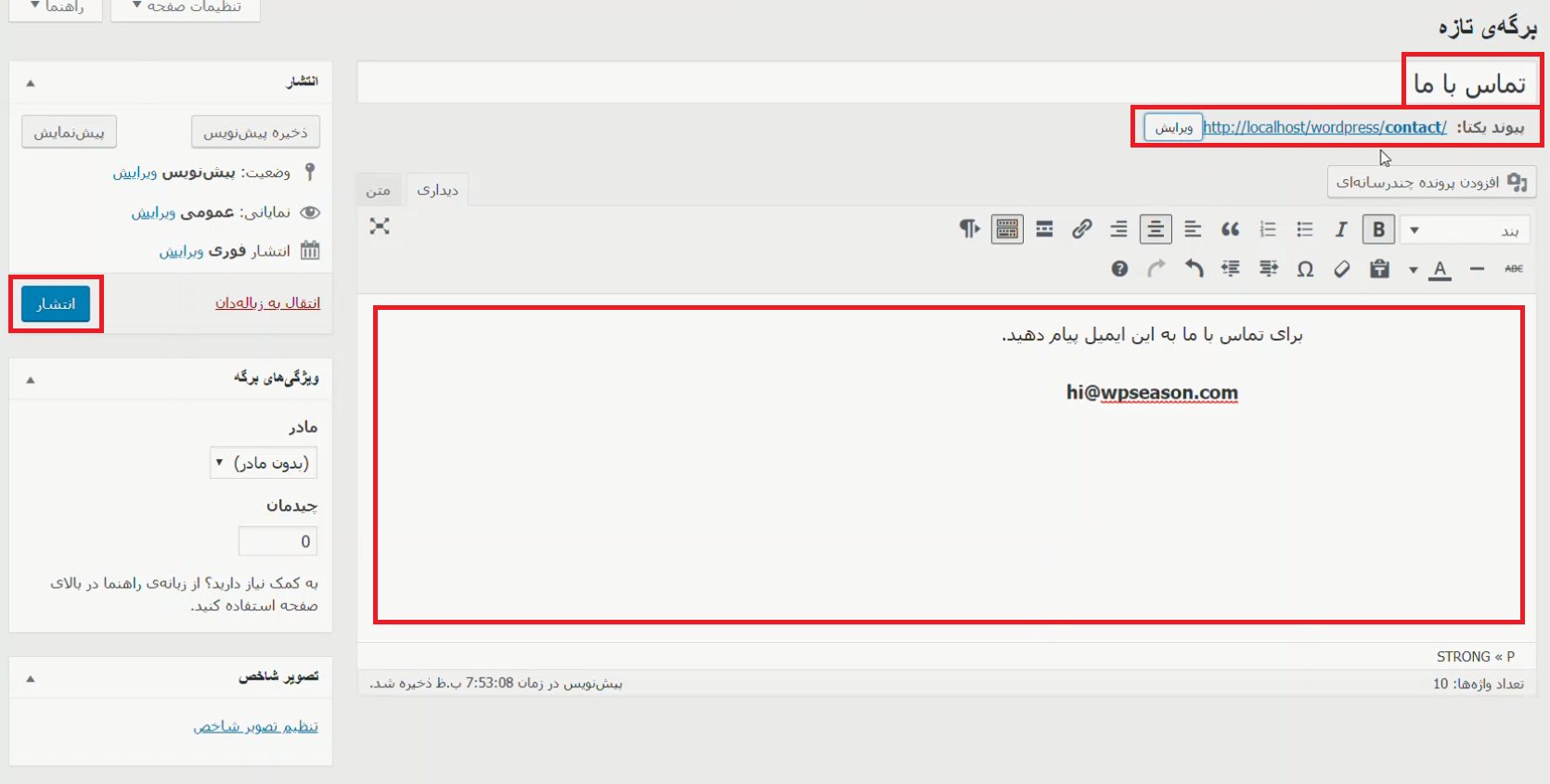
کادر فرمت نوشته
با کمک این کادر فرمت میتوانید قالب مشخصی را برای نوشته خود انتخاب کنید. این کادر فرمت به طور کامل طبق سلیقه شخصی افراد به کار گرفته میشود.
کادر دستهبندیها
به طور معمول برای تمام نوشتههای یک وبلاگ 7 الی 10 دستهبندی وجود دارد. خوانندگان با مشاهده دستهبندی و انتخاب دستهبندی مورد نظر خود میتوانند نوشتههای موردنیازشان را جستجو و مشاهده کنند. با رفتن به پنل مدیریت، نوشتهها، و دستهها میتوانید دستهبندی سایت وردپرسی خود را مدیریت کنید.
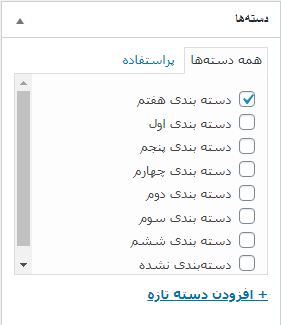
کادر برچسبها
برچسبها همانند دستههای ریز متنی به حساب میآیند. زمانی که کاربر بر روی یکی از این برچسبها بزنید، سایر نوشتههایی که با همین برچسب درج شدهاند، برای او قابلمشاهده خواهند بود. برچسب سایت باید برای شما فعال باشد تا در نوشته شما نیز ظاهر شود. با نوشتن برچسب جدید در کادر برچسبها میتوانید برچسب جدیدی اضافه کنید.
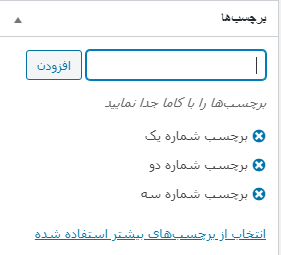
چکیده
در کادر چکیده نیز باید خلاصهای از نوشته خود را ذکر کنید، نوشتهای که قرار است در صفحه اول سایت نمایش داده شود. چکیده به طور معمول به صورت پیشفرض در نظر گرفته نمیشود. البته اگر تنظیمات وردپرس خود را دستکاری کنید، ورد پرس به طور خودکار 55 کلمه اول نوشته شما را به عنوان چکیده متن در نظر میگیرد.
بازگشت به لینکهای قدیم
طی این گزینه شما میتوانید به سایر نوشتههای قدیمی لینک دهید. در صورتی که لینکی از سایر نوشتههای قدیم ذکر کنید، به طور خودکار به آن لینک وصل میشوید. در این صورت نوشتههای جدید و قدیمی به یکدیگر اتصال پیدا میکنند.
فیلدهای سفارشی
این فیلدها راهی برای اضافه کردن اطلاعات جدید به سایت شما است. قالب فایل نوشته خود را با کمک همین فیلدها تغییر دهید. در ضمن برای سفارشی شدن بیشتر نوشته خود میتوانید از افزونههای دیگر نیز کمک بگیرید. ایجاد نوشته در وردپرس کار سختی نیست، کافی است از افزونههای درجه یک استفاده کنید. فراموش نکنید شما میتوانید اطلاعات نوشته سفارشی خود را به صورت دستی نیز ویرایش کنید.
کادر نظرخواهی
در این بخش باید به گزینههایی اشاره کنیم که برای تعامل و اعلان نوشتههای شما کاربرد دارند. این کادر به 2 بخش تقسیم میشود.
- ثبت نظر در مورد نوشته
- ثبت نظر با توجه به لینکدهی درون نوشته جدید
در صورتی که این کادر را از نوشته خود حذف کنید، هیچکس نمیتواند برای این پست نظر بدهد. بنابراین بهتر است از این کادر در انتهای نوشته خود استفاده کنید.
نویسنده نوشته
لیستی از تمام نویسندگان وبلاگ سایت خود را در پایان نوشتهها ارائه دهید. این بخش تنها در صورتی در دسترس است که شما چندین نویسنده داشته باشید که در سایت شما ثبتنام کرده و نام کاربری داشته باشند.
ایجاد نوشته در وردپرس با کمک افزونهها
بیشتر افزونههای محبوب وردپرس گزینههای نوینی به نوشته شما اضافه میکنند. برخی از این افزونهها به صورت ویرایش بلوکی در دسترس قرار دارند در حالی که برخی دیگر از آنها به صورت کادر متا قابلمشاهده خواهند بود. با کمک این افزونهها تغییر اساسی در نحوه ایجاد نوشته در وردپرس شما به وجود میآید.
برای ایجاد نوشته در وردپرس باید 6 مرحله ذکرشده در ابتدای این مقاله را جدی بگیرید. همچنین بدون اطلاعات کافی دست به کار نشوید و به نوشتن متن جدید اهمیت دهید. زیرا متون سایت شما سبب جذب بیشتر کاربران و مخاطبان میشود. پس نباید از محتوا و نوشته معمولی استفاده کنید.
منبع:
https://www.inmotionhosting.com/support/edu/wordpress/how-to-create-a-post/
https://wordpress.org/support/article/writing-posts/





saeed.mashreghi.1360278 11 سال عضو همیار وردپرس
سایتی طراحی شده و رو قالب وردپرس ریختنش.من مسئول برورسانی سایت شده ام.هر روز باید تعدادی خبر و نوشته جدید بگذارم روی سایت.با بخش نوشته ها و مدیریتشون آشنا شدم و میدونم اما با وجودیکه دگمه انتشار را بعد هر نوشته می زنیم هیچ نوشته ای روی سایت ظاهر نمیشه.مشکل کجاست؟آیا باید هنگام طراحی ، طراحان جایی را برا درج این نوشته هایی که هر روز نوشته می شوند می گذاشتند یا چیز دیگه ای؟
آدرس سایت:
http://www.rayanbasir.com
و سوال دیگه اینکه اون نوشته ی رایان بصیر : مدرسه ای برای بهترین ها را هر جا گشتم پیدا نکردم که تغییرش بدم.به نظرتون چه شکلی میشه پیداش کرد و کجاست؟اصلا آیا من کاربر با داشتن کد کاربری و رمز ورود به پنل مدیریت سایت در وردپرس به کل محتوای html دسترسی دارم و میتونم تغییرش بدم؟ از چه مسیری و چگونه؟
و نهایتا یک تصویر واحد با مشخصات یکسان ، یکجای سایت مصلا در بخش ماموریتهای ما کیفیتش عالیه ولی در یک بخش دیگه با همون سایز کیفیت افتضاح میشه.چرا واقعا؟
ممنون از شما
من همچنبن نیاز به چند جلسه آموزش خصوصی وردپرس دارم اگر امکانش هست کسی را معرفی کنید که تماس بگیره.ساکن تهران هستم.بلوار قیام.نزدیک میدون خراسون.ناصری
۰۹۰۱۰۶۸۶۱۷
Bahar 12 سال عضو همیار وردپرس
سلام
باید دسته بندی ها تنظیم بشن و با مشخص کردن این دسته بندی ها بتونید نوشته را منتشر کنید! مگه اینکه قالب به گونه ای خاص طراحی شده باشه که باید بررسی بشه.
اون نوشته ای که میگید در بخش تنظیمات>> همگانی >> توضیحی کوتاه در مورد عنوان سایت هست.
تقریبا به پنل دسترسی دارید و میتونید ویرایش انجام بدید مگه اینکه برای دسترسی به پایگاه داده باید به شما آدرس های دسترسی به هاست داده بشه.
تصاویر را با سایز های مشخص شده و کیفیت های بالا بذارید.
برای این امر به آدرس ایمیل من درخواست خود را کامل ارسال کنید تا صحبت کنیم
bahar@hamyarwp.com
netst.larijanian865 11 سال عضو همیار وردپرس
با سلام و خسته نباشید !
ببخشید من میتونم یک نوشته یا یک برگه ایجاد و منتشر کنم اما وقتی بعد از انتشار رو نوشته یا پست کلیک میکنم تا محتویاتشو مشاهده کنم با پیغام خطا : (چنین صفحه ای وجود ندارد یا این کار بیشرمانه ای است) مواجه میشم . اگه ممکنه کمکم کنید . سپاسگزارم !
حسین رحیمی 12 سال عضو همیار وردپرس
با احترام
احتمالا مشکل از لینک های شما هست
از تنظمیات > پیوندهای یکتا
نوع پیوند یکتا رو تغییر بدید احتمالا مشکل برطرف می شه
netst.larijanian865 11 سال عضو همیار وردپرس
ممنون حل شد !
reza.silver7143 11 سال عضو همیار وردپرس
با سلام و تشکر از مطالب خوبتون
آیا در وردپرس این امکان هست که یک نوشته رو در یک برگه مورد نظرمون منتشر کنیم؟
به این صورت که مثلا یک برگه به نام وبلاگ بسازیم و به جای اینکه در یک برگه مطلب بنویسیم و اون رو زیر مجموعه وبلاگ کنیم،اون مطلب به صورت نوشته انجام بشه و محل نمایش در برگه وبلاگ باشه،اگر این امکان وجود داره به چه طریق هست؟
ممنون میشم پاسخ بدین
Bahar 12 سال عضو همیار وردپرس
سلام
چنین موردی امکان پذیره و با کمک افزونه هایی مثل page to link خیلی بهتر هم میشه
جواد
سلام ، وقت بخیر . ممنون بابت راهنمایی های خوبتون .
من در ورد پرس در قسمت ها پست ها متن می نویسم و فایل دانلود می گذارم ، که فایل دانلود در گوشی های موبایل دیده می شه ، ولی در کامپیوترهای شخصی دیده نمیشه ، می خواستم بدونم راه حل چیه ؟
ممنون
Bahar 12 سال عضو همیار وردپرس
سلام
یعنی فایل های آپ شده در بخش نمایش نشون داده نمیشه ؟
aram
سلام من دیروز وردپرس رو روی لوکال هاستم زدم الان هرچی اون لینک دیروزی رو میزنم نمیاره!!!
لطفا راهنمایی کنید
Bahar 12 سال عضو همیار وردپرس
سلام
در مرورگر آدرس http://localhost رو بزنید
میلاد
نه اگه تو دسته هام باشه مشکلی نداره فقط چون قالب آوادا رو روی وردپرس فعال کردم هر پستی که میذارم فقط تو دسته بندی ها میره دیگه تو صفحه اول سایت نشون داده نمیشه .
لطفا راهنمایی کنین چطور میتونم صفحه اولش رو ویرایش کنم که مشکلم حل بشه؟ من میخوام مطالبی که توی سایت میذارم فقط تو دسته ها نباشه و حتما رو صفحه اصلی هم دیده بشه،
Bahar 12 سال عضو همیار وردپرس
سلام
من با این قالب کار نکردم اما باید این مورد رو از بخش شخصی سازی قالب حل کنید، باید جوری دسته ها رو گزینش کنید که در صفحه ی اصلی نمایش داده بشه
میلاد
سلام من میخوام پستهایی که میذارم فقط توی صفحه نخست سایتم نمایش داده بشه میشه لطفاً راهنمایی م کنین که چطور میتونم این کارو انجام بدم.
Bahar 12 سال عضو همیار وردپرس
سلام
یعنی صفحه ی مجزایی براش وجود نداشته باشه و دسته بندی هم نشه ؟
شهروز
سلام من میخوام نوشته ام دقیقا تو صفحه اصلی سایت قرار بگیره یعنی به محض اینکه سایتم باز شد اون نوشته هم باشه
Bahar 12 سال عضو همیار وردپرس
سلام
خب ؟ شما دسته بندی انجام بدید و نوشته ی خودتون رو منتشر کنید
مشکل کجاست؟
احسان
با سلام، من تازه وردپرس رو شروع کردم، اولین سوالی که برام پیش اومده اینکه که چطوری میشه یه متنی که جدید نوشتیم رو به یه برگه لینک کنیم؟ من هر چیز جدیدی که مینویسم، فورا میاد تو صفحه اصلی سایتم قرار میگیره، ممنون میشم اگه کمکم کنید!
محمد جواد فرکاریان 11 سال عضو همیار وردپرس
با سلام
شما اگر میخواید متنی که مینویسی فقط توی برگه باشه از قسمت برگه ها>>افزودن برگه اقدام به این کار کنید و برای دسترسی به این نوشته در منو میتوانید در قسمت نمایش >>فهرست یک برگه رو که خواستار اون هستید که در منو اضافه بشه رو انتخاب کنید و اگرم نخواید به منو لینک بدید میتونید لینک برگه رو که زیر عنوان نوشته میشه رو بردارید
باتشکر
علی
سلام خسته نباشید چرا وقتی من یه پست میذارم که دارای کس میباشد عکس در صفحه اصلی نمایش داده نمیشود؟
Bahar 12 سال عضو همیار وردپرس
سلام
عکس رو به چه صورت تعریف میکنید ؟ تصویر شاخص ؟